了解如何将 PDF 文件和图像链接到 Revit 文件。
它是什么?
建筑项目的范围通常远远超出单个 Revit 文件的范围。通常,在 Revit 项目旁边会附带一系列 PDF 文件和图像,以详细说明楼层平面、暖通空调信息和建筑场地摄影。随着项目的持续不断推进,设计师和建筑师需要确保这些文件与较大的 Revit 项目保持链接,而不管其更新和更改次数如何。
使用 Revit 中的 PDF 和图像链接工具,可以轻松跟踪与 Revit 项目连接的关联文件。尽管 Revit 中存在用于图像和 PDF 文件的“导入”功能已有一段时间,但“链接”功能是 Revit 的新增功能。“链接”功能与现有“导入 PDF/图像”功能之间的主要区别在于“链接”功能允许您将文件附加到将来所有更新版本的 Revit 项目。当团队协作处理 Revit 项目并更新模型时,PDF 和图像文件将继续保持与项目的链接。
PDF 文件和图像大大扩展了 Revit 项目,它们提供的图片比受限于使用单个 .rvt 文件所呈现的图片还要完整。通过将图像和 PDF 文件与 Revit 文件相链接,团队可以随着 Revit 项目的进展轻松管理和更新项目文档。
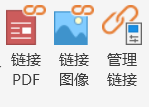
当 Revit 项目发生更改时,工作流也会随之更改。在以前版本的 Revit 中,建筑师需要先跟踪最新版本的项目图像或 PDF 文件,然后再开始在 Revit 文件中工作。通过使用图像和 PDF 链接,团队可以确保他们的文件始终是最新的。使用“管理链接”按钮,用户可以轻松组织和更新链接文件,以便其团队成员从来不会使用过时的信息。打开模型时,会加载更新的 PDF 文件或图像。
链接 PDF 文件或图像会减少导入到 Revit 文件中单个图像的数量,并在您担心文件大小时,这可以作为导入的替代方法。
最后,将 PDF 链接到 Revit 项目时,可以将图像和 PDF 文件覆盖到二维视图上。通过执行此操作,可以使用这些文件跟踪绘图平面,并将 Revit 对象捕捉到楼层平面图上的适当位置。可以像导入的 PDF 文件或图像一样来移动、复制、缩放和旋转链接的 PDF 文件。
如何使用它?
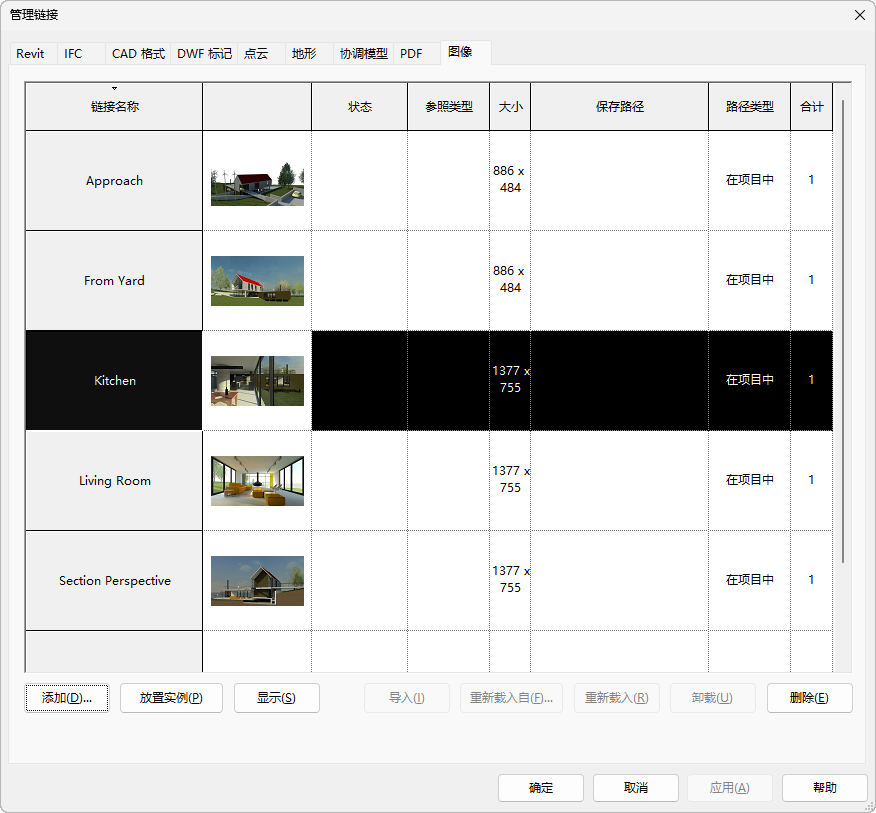
可以访问 Revit 工具栏上“插入”选项卡下的“链接 PDF”和“链接图像”工具。单击“链接 PDF”或“链接图像”按钮后,将显示一个对话框窗口,用于选择所需的图像或 PDF 文件。
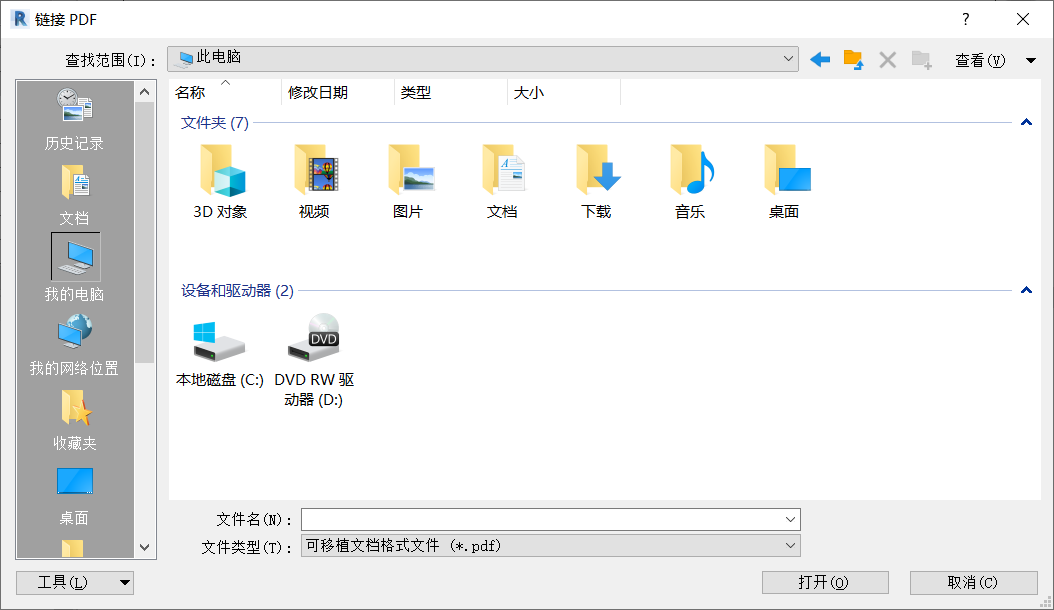
注意:无法在族编辑器中链接 PDF 文件。
选择文件后,单击“打开”。现在,可以将图像或 PDF 文件放置在 Revit 视图面板上的任意位置,然后旋转和调整大小。
单击“插入”选项卡下的“管理链接”按钮,即可管理所有链接的图像和 PDF 文件。
在“管理链接”对话框中,可以轻松跟踪现有图像以及 PDF 和图像。
还可以使用“管理链接”工具上传并替换 Revit 项目中的现有链接和图像。在“管理链接”工具中所做的更改将更新团队成员的 Revit 文件中的图像和文件。